
コンピューターの電源投入時パスワードを設定または変更するためのガイド現代のデジタル時代では、個人情報のセキュリティを保護することが非常に重要です。効果的な対策の 1 つは、コンピューターの電源投入時パスワードを設定または変更することです。 PHP エディターの Xinyi は、コンピューターの起動パスワードを簡単に管理し、データとプライバシーを適切に保護するための効果的なテクニックを提供するために、次のガイドを特別に編集しました。
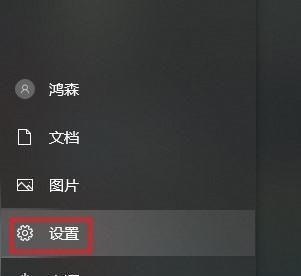
1: 適切なパワーオン パスワードを選択します - 強力なパスワードを使用します
パワーオン パスワードを変更するときは、まず強力なパスワードを選択する必要があります。長さは 8 ~ 16 文字で、文字と特殊文字を使用する必要があり、強力なパスワードには数字を含める必要があります。コンピューターのセキュリティが向上し、パスワードの解読がより困難になりました。
2: Windows システムのパワーオン パスワードを変更する方法
Windows システムの「コントロール パネル」からパワーオン パスワードを変更できます。 [ユーザー アカウント] 選択をクリックし、[アカウント タイプとパスワードの変更] を選択して、パスワード変更インターフェイスに入ります。現在のパスワードを入力し、新しいパスワードを設定して、このインターフェイスでの変更を完了します。
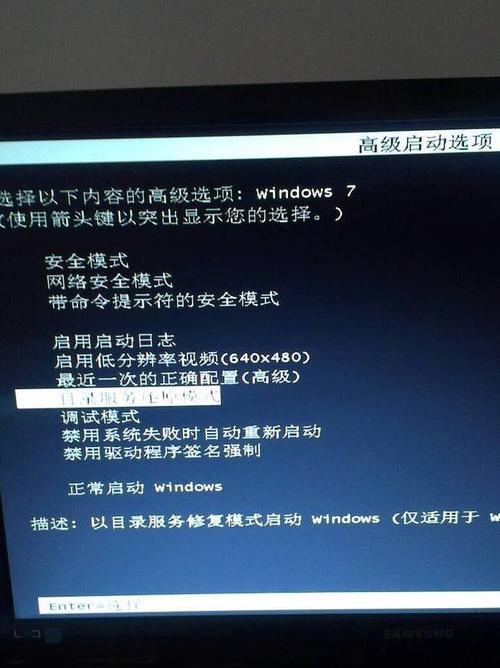
3: Mac システムのパワーオン パスワードを変更する方法
Mac システムの「システム環境設定」からパワーオン パスワードを変更できます。 「ユーザーとグループ」をクリックし、ユーザーアカウントの「パスワードの変更」ボタンを選択します。現在のパスワードを入力し、新しいパスワードを設定して、このインターフェイスでの変更を完了します。
4: Linux システムのパワーオン パスワードを変更する方法
Linux システムのパワーオン パスワードはコマンド ラインから変更できます。コマンドを入力し、ターミナル「passwd」を開き、Enter キーを押します。プロンプトに従って変更を完了すると、現在のパスワードと新しいパスワードの入力を求めるプロンプトが表示されます。
5: BIOS で設定されているパワーオン パスワードを変更する方法
一部のコンピューターでは、BIOS でパワーオン パスワードを設定する必要もあります。 F10 または Delete)、BIOS 設定インターフェイスに入り、起動時に対応するボタン (通常は F2) を押して、セキュリティ オプションで [パワーオン パスワードの設定] を見つけ、プロンプトに従ってオプションを変更します。忘れたパワーオン パスワードをリセットする
パワーオン パスワードを忘れた場合は、セーフ モードを使用するか、システムを再インストールしてパスワードをリセットすることができます。 . Mac および Linux システム用のパスワード リセット用の特別なリセット ツール 
14: パスワードの認識を強化するようにユーザーを教育する - コンピューター セキュリティの全体的なレベルを向上させる
パスワードの認識を強化するようにユーザーを教育することも、個人のパスワード管理に加えて、コンピューターのセキュリティの全体的なレベルを向上させる重要な部分です。ネットワークのセキュリティを共同で維持し、ユーザーに適切な設定を行うよう通知し、パスワード、広報活動およびその他の活動を管理および保護し、トレーニングを実施します。
15: コンピューターの起動パスワードを効果的に変更する方法
この記事の紹介を通じて、コンピューターの起動パスワードを変更するいくつかの方法とテクニックを学びました。コンピューター全体のセキュリティを向上させ、パスワード保護の意識やその他の対策を強化し、システム ツールを正しく使用し、強力なパスワードを選択することは、個人情報のセキュリティをより適切に保護するのに役立ちます。
以上がパソコン起動パスワード変更ガイド(簡単・簡単なパスワード変更方法)の詳細内容です。詳細については、PHP 中国語 Web サイトの他の関連記事を参照してください。